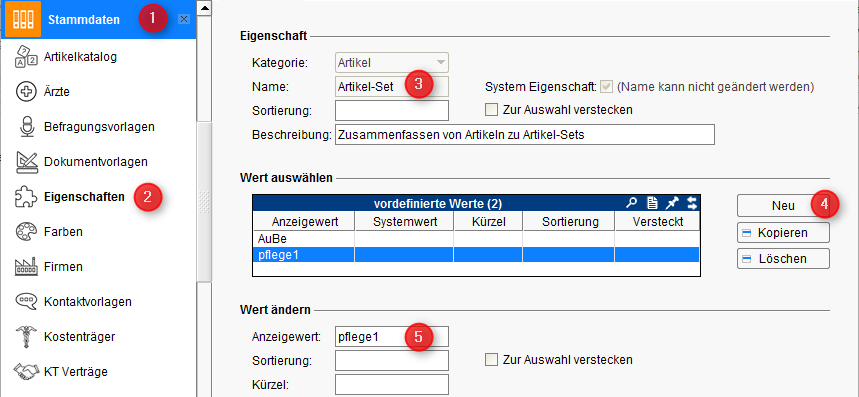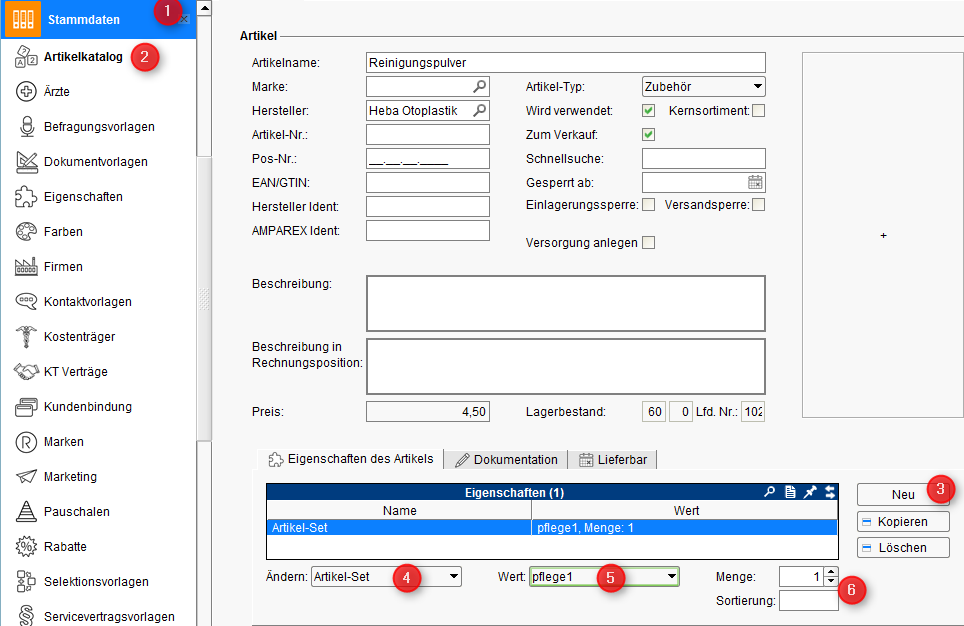Schritt für Schritt
Um automatisch mehrere Artikel in einem Set zu verkaufen, muss folgende Eigenschaften eingerichtet und an den gewünschten Artikel hinterlegt werden. Die Auswahl des Sets erfolgt dabei im Angebot oder der Kasse über den Namen des Artikelsets in der Schnellsuche.
Hinweis
Artikel-Set
| Beschreibung | |
|---|---|
Eigenschaft
Hinweis Dieser Name sollte einmalig und nicht als eigentlicher Artikel oder als Schnellzugriff vorkommen - z. B. für ein Pflegeset → 'pflege1' (5). | |
Artikel
Hinweis Der bzw. die Artikel müssen die Option "Zum Verkauf" haben, da sonst der oder die Artikel nicht gefunden werden. | |
Angebot & Kasse
Achtung Ein Paket bzw. Bundle oder Set-Preis unterstützt AMPAREX direkt nicht. D. h. Sie können nicht mehrere Artikel zu einem Paket zusammen packen und dieses um einen reduzierten Bundle Preis gegenüber den Einzelpreisen zu verkaufen. Dies lässt sich nur mit einem zusätzlichen Artikel und einem Rabatt realisieren. |